Lorsque vous regardez une vidéo en ligne, prenez des notes horodatées pour vous souvenir du moment exact où vous deviez vous souvenir de quelque chose. Ce sont les meilleures applications gratuites pour le faire.
Vous pouvez désormais suivre des cours universitaires complets en ligne et acquérir des compétences incroyables gratuitement sur YouTube et d’autres chaînes vidéo. Alors pourquoi prendre des notes avec un stylo et du papier ? La vidéo en ligne mérite des applications de prise de notes conçues pour elle, qui se synchronisent automatiquement avec la vidéo pour horodater les notes et permettent des choses comme des captures d’écran, des notes partagées et l’exportation vers des PDF ou votre application de prise de notes préférée.
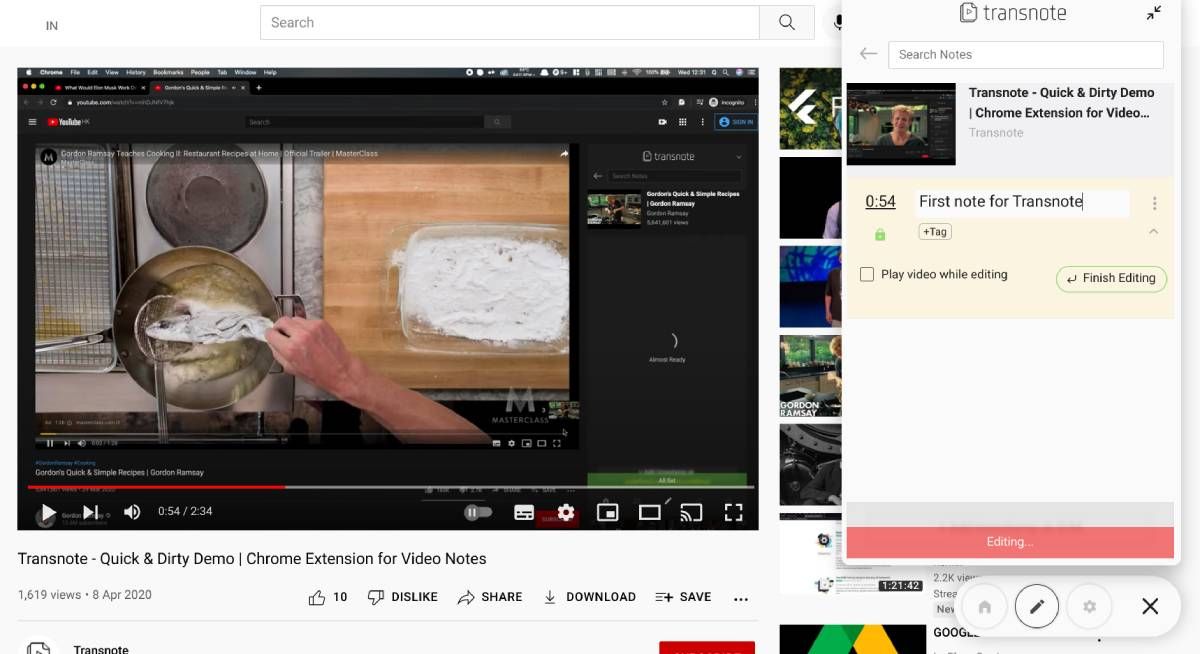
Ceux qui recherchent un moyen de prendre des notes horodatées tout en regardant des vidéos YouTube doivent consulter Transnote comme première option. C’est gratuit, léger et discret, tout en étant très simple à utiliser pour une personne moyenne.
Une fois l’extension installée, vous verrez une bulle flottante dans le coin inférieur droit de chaque onglet YouTube (que vous pouvez désactiver dans les paramètres). Cliquez dessus pour ouvrir le widget Transnote dans cet onglet. Les nouveaux utilisateurs devront créer un compte, ce qui est essentiel pour enregistrer toutes vos notes pour plus tard.
Cliquez sur le bouton « Ajouter un horodatage » pour mettre automatiquement la vidéo en pause à son emplacement actuel et commencer à taper une note. Vous pouvez également choisir de garder la vidéo en arrière-plan pendant que vous écrivez vos notes. Ajoutez des balises pour trier vos notes, si vous le souhaitez. Transnote dispose d’un moteur de recherche en texte intégral robuste pour trouver n’importe quelle note en un tournemain.
Transnote mentionne clairement sur son site Web que l’extension est gratuite et le restera pour toujours. Lors de son utilisation, nous n’avons pas non plus rencontré de publicités, mais il n’y a aucune promesse qu’il soit sans publicité pour toujours.
Télécharger: Transnote pour Chrome (Gratuit)
2. TubersLab (Chrome, Firefox, Android, iOS) : Notes YouTube horodatées pour les utilisateurs avancés
Transnote est idéal pour ceux qui veulent la simplicité, et de même, TubersLab est idéal pour ceux qui veulent des fonctionnalités robustes dans leurs notes horodatées pour YouTube. Encore une fois, c’est une application entièrement gratuite, sans publicité dans notre utilisation.
Une fois que vous avez installé et enregistré, vous trouverez une zone de bloc-notes à côté de chaque vidéo que vous ouvrez sur YouTube (en poussant vers le bas la colonne « vidéos recommandées »). TubersLab dispose de nombreuses fonctionnalités intelligentes pour faciliter la prise de notes, telles que :
- Commencez à taper à tout moment pour mettre automatiquement la vidéo en pause et créer une note horodatée. Une fois que vous avez appuyé sur la touche point pour terminer votre phrase, la vidéo reprendra automatiquement. Ou vous pouvez utiliser Alt / Option pour lire et reprendre la vidéo.
- Appuyez sur la touche période pour créer un horodatage sans notes, sans mettre la vidéo en pause.
- Appuyez sur Ctrl pour prendre une capture d’écran horodatée de votre vidéo.
- Passez à l’onglet Résumé pour rédiger un résumé avec vos notes ou utilisez-le comme bloc-notes pour des pensées aléatoires. L’onglet Résumé ne vous donnera pas de notes horodatées et ne mettra pas votre vidéo en pause pendant que vous la tapez.
- Donnez un nom à vos notes enregistrées, pour vous y référer ultérieurement.
- Rendez vos notes publiques ou privées pour les partager avec d’autres.
- Exportez vos notes vers OneNote ou Evernote avec un mécanisme simple, vous permettant d’enregistrer des notes dans deux des meilleures applications de prise de notes.
- Visualisez toutes les vidéos sur lesquelles vous avez pris des notes via l’interface Web de TubersLab.
Outre ces fonctionnalités exceptionnelles, TubersLab propose également des applications mobiles complémentaires à installer sur votre téléphone. Ici, vous verrez toutes les vidéos que vous avez enregistrées et les lirez sur votre téléphone. L’application pour téléphone vous permet également de prendre des notes et d’ajouter des captures d’écran, mais elle n’est pas aussi intuitive que l’extension du navigateur. Pourtant, avoir vos notes avec vous partout où vous allez est un super bonus.
Télécharger: Extension TubersLab pour Chrome | Firefox (Gratuit)
Télécharger: Application TubersLab pour Android | iOS (Gratuit)
3. YiNote (Chrome, Firefox, Edge): bloc-notes horodaté simple pour toute vidéo en ligne
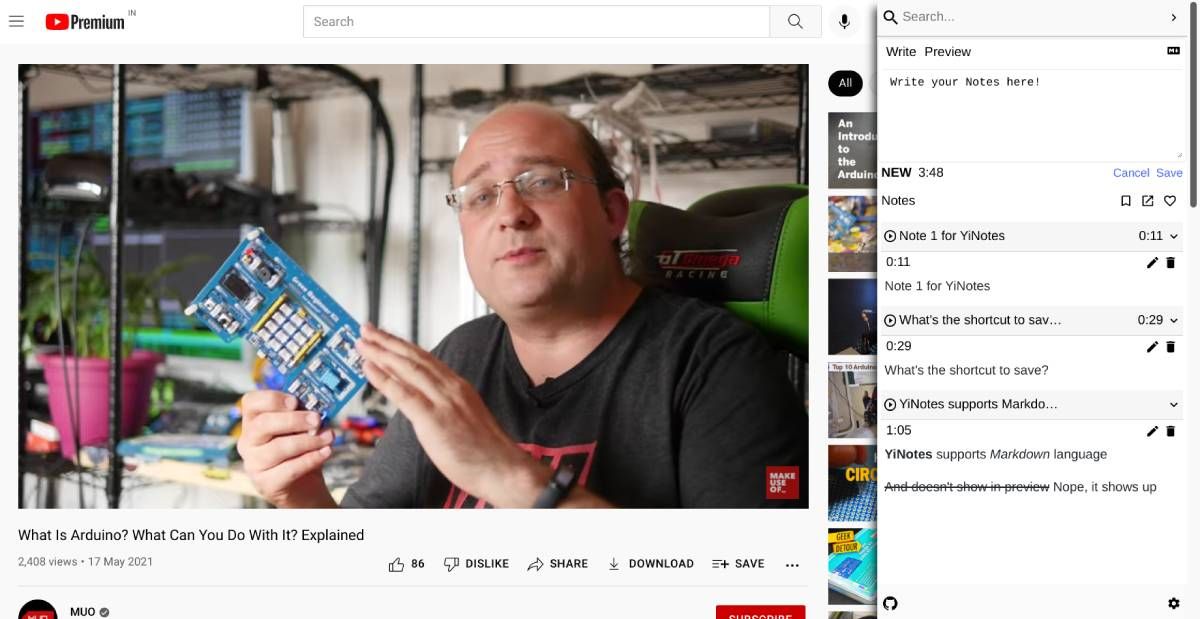
YiNote est un bloc-notes exceptionnel basé sur un navigateur pour ceux qui veulent des notes horodatées sur les vidéos. Il fonctionne avec n’importe quelle vidéo HTML5 sur Internet, ce que nous avons vérifié en le testant avec les meilleures plateformes d’apprentissage en ligne comme Coursera et Lynda. Et non seulement il prend en charge YouTube, mais fonctionne également avec des vidéos YouTube intégrées sur d’autres sites, ce que très peu d’extensions de bloc-notes peuvent faire.
Anciennement connu sous le nom de TurboNote, YiNote est entièrement gratuit. À première vue, il s’agit d’un simple bloc-notes, où vous invoquez le widget et écrivez des notes qui sont automatiquement horodatées. Vous pouvez ensuite effectuer une recherche dans ces notes à tout moment grâce à la recherche en texte intégral intégrée. Mais il y a quelques astuces intéressantes sous la surface de YiNote qui le rendent spécial.
Pour commencer, YiNote prend automatiquement une capture d’écran de chaque note que vous écrivez. Vous ne verrez ces captures d’écran que lorsque vous ouvrez la page de gestion YiNote, où vous pouvez également annoter les captures d’écran dans l’application. De plus, vous pouvez ensuite générer un PDF avec toutes les captures d’écran et les annotations, à partager avec d’autres.
L’extension prend également en charge le langage MarkDown, vous pouvez donc ajouter une mise en forme de texte simple lors de la rédaction de vos notes. Vous pouvez ensuite exporter ces notes vers Evernote, Google Docs ou OneNote en un clic, pour faciliter le partage et la collaboration avec d’autres. C’est un moyen extrêmement utile de prendre des notes tout en regardant des vidéos d’apprentissage en ligne.
Télécharger: YiNote pour Chrome | Firefox | Bord (gratuit)
4. Bloc-notes vidéo (Chrome) : idéal pour les captures d’écran, les réunions vidéo et la prise en charge des cours en ligne
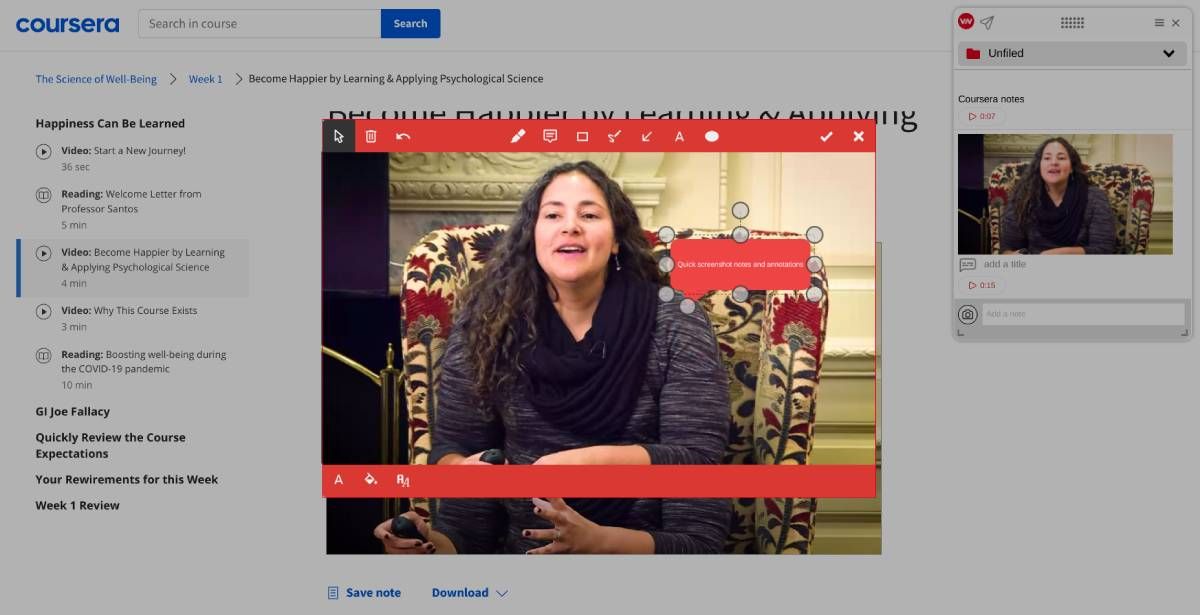
De toutes les applications de bloc-notes horodatées que nous avons essayées, Video Notebook prend officiellement en charge le plus grand nombre de sites Web pour les cours en ligne. Vous pouvez utiliser l’extension de manière transparente avec Udemy, Coursera, SkillShare, Udacity, Khan Academy, EdX, PluralSight, Panopto, YouTube et Vimeo. Donc, si vous utilisez plusieurs plates-formes d’apprentissage en ligne mais que vous souhaitez un seul bloc-notes pour toutes vos notes, vous ne pouvez pas vous tromper avec cette application.
Il est aussi simple que n’importe quelle autre application de créer des notes horodatées et des faits saillants dans n’importe quelle vidéo que vous regardez, avec de simples raccourcis clavier. Vous pouvez également déplacer le bloc-notes vidéo vers n’importe quelle partie de la fenêtre. Mais là où l’extension excelle, c’est dans les captures d’écran. Lorsque vous prenez une capture d’écran horodatée, vous pouvez également l’annoter rapidement dans la fenêtre flottante de l’application, afin de vous rappeler pourquoi cette capture d’écran est importante.
Video Notebook fonctionne également avec Google Meet et Zoom, offrant une gamme d’options pour prendre des notes pour les réunions vidéo en ligne, et il se synchronise également avec les réunions enregistrées. Si vous activez les sous-titres, il enregistrera automatiquement ces sous-titres et les rendra consultables avec vos notes. Il peut détecter intelligemment les présentations pour prendre de meilleures captures d’écran des diapositives.
Télécharger: Cahier vidéo pour Chrome (gratuit)
5. Reclipped (Chrome) : extension la plus puissante pour les notes horodatées sur les vidéos
Reclipped est peut-être l’extension la plus puissante pour prendre des notes sur des vidéos en ligne. Il faut un peu de temps pour s’y habituer, mais si vous êtes quelqu’un qui compte beaucoup sur la prise de notes tout en regardant des vidéos, vous serez heureux d’avoir appris à utiliser cet outil.
L’extension propose une gamme de raccourcis clavier pour ouvrir et fermer le widget de la barre latérale, créer une note horodatée, créer une surbrillance horodatée sans note et créer un instantané horodaté de la vidéo. Dans la fenêtre de prise de notes, vous pouvez également créer des notes horodatées à puces et avancer ou rembobiner rapidement la vidéo. Vous pouvez également créer un extrait (définir une heure de début et de fin dans la vidéo) avec une note.
Tout cela est possible avec des raccourcis clavier pour faciliter la prise de notes. Mais dans un ajout surprenant, Reclipped permet également aux utilisateurs de dicter des notes vocales pour les moments où vous ne souhaitez pas utiliser le clavier.
Lorsque vous réviserez votre vidéo plus tard, vous verrez toutes vos notes dans la barre latérale, ainsi qu’une chronologie sous la vidéo elle-même. Cette chronologie montre chaque point où vous avez pris des notes, que vous pouvez survoler avec la souris pour voir un aperçu.
Les notes peuvent être définies comme privées ou publiques. Si vous entrez une URL de vidéo sur le site Web principal de Reclipped, vous verrez toutes les notes publiques prises par d’autres pour cette vidéo, ce qui est excellent pour les cours partagés.
Reclipped fonctionne également avec une variété de sites, tels que YouTube, PrimeVideo, Disney Hotstar, Vimeo, Twitch.tv, LinkedIn Learning, BiliBili, Ted, Brightstorm, CuriosityStream, SkillShare, Panopto, Google Drive, OneDrive et Dropbox. Il manque malheureusement certaines plateformes de cours en ligne de premier plan, mais espérons que celles-ci seront bientôt ajoutées.
Vous pouvez également utiliser Reclipped avec des vidéos hors ligne stockées sur votre ordinateur. Cela peut être un outil astucieux pour prendre des notes tout en passant en revue vos appels vidéo enregistrés.
Télécharger: Recoupé pour Chrome (gratuit)
N’oubliez pas de revoir vos notes
Ces extensions vous aideront à rédiger de meilleures notes avec des horodatages, ce qui facilitera la tâche lorsque vous voudrez vous y référer plus tard. Mais cela ne remplace pas les bases d’une bonne prise de notes. Vous devriez toujours revoir vos notes et les résumer, car c’est la clé de l’apprentissage et de la rétention.
Lire la suite
A propos de l’auteur
